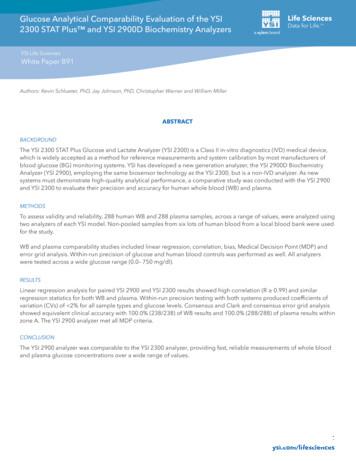Manual Del Usuario ProDIGITAL - YSI
MANUAL DEL USUARIOELEMENTO N 626973-02REFREVISIÓN GManual del usuario ProDIGITALMEDIDORES PORTÁTILES DIGITALES DE LA SERIE PROFESIONAL
La información contenida en este manual estará sujeta a cambios sin previo aviso.Se ha hecho un esfuerzo para que la información de este manual sea completa, precisa y actual.El fabricante no se responsabiliza por errores u omisiones en este manual.Consulte YSI.com para acceder a la versión más actualizada de este manual.Gracias por adquirir el medidor portátil digital de la serie profesional de YSI. Este manual cubre la configuración, uso yfuncionalidad de los dispositivos portátiles ProDIGITAL, los cuales incluyen ProDSS y ProSolo.Dentro de las características del dispositivo portátil ProDIGITAL se encuentran: Sondas inteligentes digitales que son reconocidas automáticamente por el instrumento cuando se conectanFunda impermeable (IP-67)Batería recargable de iones de litio de larga duraciónPantalla a color y teclado con retroiluminaciónOpciones de cable para ser seleccionadas por el usuarioConectividad USBSistema de posicionamiento global (GPS) (opcional en ProDSS)Sensor de profundidad (opcional en cable de 4 puertos)Gran memoria con amplias capacidades para el listado de centrosCaja resistente con estuche de goma sobremoldeada y conectores (MS) con especificaciones militaresSoftware de gestión de datos KorDSS incluido en cada instrumento (consulte las instrucciones de instalación)Información de seguridadLea todo el manual antes de desembalar, configurar o usar este equipo. Preste atención a todas las precauciones deseguridad. De lo contrario, podría provocar lesiones graves al operador o daños al equipo. No utilice ni instale esteequipo de otra forma que no aparezca explicada en este manual.El fabricante no se hace responsable de los desperfectos debido a una mala aplicación o a un uso incorrecto de esteproducto, incluyendo, entre otros, los daños directos, indirectos y derivados, y se le exime de dichos daños mientraslo permita la legislación vigente. El usuario es el único responsable a la hora de identificar los riesgos básicos de laaplicación y al instalar los mecanismos adecuados para proteger los procesos durante un posible fallo del equipo.Símbolos de precauciónNOTA: Información que exige especial atención.AVISO: Indica una situación que, de no evitarse, podría causar daños al instrumentoAAPRECAUCIÓN: Indica una situación de peligro inminente que, de no evitarse, podría provocar lesionesmoderadas o leves.ADVERTENCIA: Indica una situación potencialmente peligrosa que, de no evitarse, podría provocar la muerte olesiones graves.Componentes del productoDesembale con cuidado el instrumento y los accesorios, y revíselos para detectar posibles daños. Si hubiera algúndesperfecto en las piezas o en los materiales, póngase en contacto con el servicio al cliente de YSI en el 800-897-4151( 1 937 767-7241) o con el distribuidor autorizado de YSI donde fue comprado el instrumento.
ÍNDICE1. Introducción1.11.21.31.41.5Uso y duración de la bateríaCargar la bateríaSustituir la bateríaConectar el dispositivo portátil al grupo de cablesInstalación/extracción del sensor2. Funcionamiento2.1 Teclado y navegación2.2 Puesta en marcha2.3 Navegación2.4 Descripción de la pantalla principal2.5 Menú del sistema2.6 Menú de sensores2.7 Menú de calibración2.8 Menú de archivos2.9 Tomar mediciones3. Calibración3.1 Configurar calibración3.2 Profundidad3.3 Conductividad3.4 Barómetro3.5 Oxígeno disuelto3.6 Turbidez3.7 Total de algas3.8 pH/ORP3.9 Electrodos selectivos de iones (ISE)4. Mantenimiento y almacenamiento4.1 Dispositivo portátil ProDIGITAL4.2 Cabezal de 4 puertos4.3 Protector del sensor4.4 Sensor de profundidad4.5 Sensor de temperatura4.6 Sensor de conductividad4.7 Sensor óptico de oxígeno disuelto4.8 Sensor de turbidez y del total de algas4.9 Sensor de pH/ORP4.10 Sensor de ISE4.11 Sustitución del módulo del sensor ProDSS5. Software KorDSS5.1 Introducción5.2 Instalación del driver y del software6. Accesorios6.1Pedidos7. Seguridad y soporte7.1 Batería recargable de iones de litio7.2 Información de servicio7.3 Soporte técnico7.4 Declaraciones de conformidad7.5 Garantía8. Apéndices8.1 Apéndice A - Valores de calibración del porcentajede oxígeno disuelto8.2 Apéndice B - Tabla de solubilidad del oxígenoESTE ES UNDOCUMENTO INTERACTIVOAl ver este documento como un archivo PDFde AdobeTM, si pasamos el cursor sobre ciertasfrases, aparecerá el icono del dedo índice.Si hacemos clic en los elementos de la tablade contenido, las URL del sitio web o lasreferencias a ciertas secciones, eso nos llevaráautomáticamente a dichas ubicaciones.3
1. Introducción1.1 Uso y duración de la bateríaLos dispositivos portátiles ProSeries Digital utilizan una batería recargable de iones de litio (Li-Ion) como fuente dealimentación. La batería viene preinstalada en el dispositivo portátil, y está cargada a menos del 50% de su capacidad total.La vida útil de la batería depende de su uso, de los parámetros habilitados, del brillo de la pantalla LCD y del uso del GPS.Se supone que una batería nueva, que se haya cargado completamente, deberá tener las siguientes duraciones a25 C, con el muestreo configurado de forma automática, la retroiluminación configurada de forma automática y elGPS habilitado: Solo para el ProDIGITAL portátil - 48 horas ProDSS con un ensamblaje completo de cable de 4 puertos y un 25% de brillo de LCD - 20 horasPara aumentar la duración de la batería, habilite el método manual de muestreo (Muestreo). El método manual demuestreo activa el (los) sensor (es) para tomar una medida, y luego se apaga para conservar la vida útil de la batería.Como pasa con todas las baterías de iones de litio, la vida útil de la batería disminuirá con el tiempo y con el uso. Estedeterioro es algo normal. Para un buen mantenimiento a largo plazo de la batería, es mejor descargarla del todo quedescargarla parcialmente entre las recargas.1.2 Cargar la bateríaSe incluye un cable USB con el dispositivo portátil para podercargar la batería del instrumento y conectar el instrumento aun ordenador.La batería puede cargarse desde el adaptador de la fuentede corriente alterna (AC) directamente desde la conexiónUSB de un ordenador o desde una batería portátil y externa(se vende por separado, consulte los Accesorios).Enchufe el conector USB en el adaptador de la fuente decorriente alterna (AC), en el conector USB del ordenador o enla batería externa. Luego, conecte el conector micro USB enel dispositivo portátil (Figura 1).AFigura 1 Conectar el dispositivo portátil a lafuente de corriente alterna (AC)ADVERTENCIA: Cargue la batería en un lugar abierto, lejos de materiales, líquidos y superficiesinflamables. No cargue ni manipule una batería que esté caliente al tacto. Incumplir avisos yprecauciones de seguridad puede provocar lesiones a la persona y/o daños al instrumentoque no estén cubiertos por la garantía. Lea los avisos de seguridad y las precauciones sobrelas baterías recargables de iones de litio.Para que el dispositivo portátil pueda reconocer que está utilizando la fuente de corriente alterna (AC), deberáempezar a cargar el monitor de mano mientras esté conectado. Cuando el instrumento reconozca que se estácargando, podrá apagarse para finalizar la carga.4Cargar con ACCargar con DC9 horas14 horasIntroducción
1.3 Sustituir la batería1. Retire la cubierta de la batería desatornillando (en sentido contrario a las agujas del reloj) los cuatro tornilloscon un destornillador de cabeza plana o Phillips (Figura 2). Los tornillos de retención están atornillados a lacubierta de las baterías y no son extraíbles.2. Si sustituye las baterías existentes, retire las baterías de Li-Ion y la base de goma de las baterías. Con dos dedos,sujete el conector de la batería y tire hacia arriba para desconectarlo y retirarlo. Deseche correctamente la batería usada (consulte Eliminar la batería).3. Revise la batería de reemplazo y la base para buscar daños. Póngase en contacto con el soporte técnico de YSIsi hubiera algún daño.4. Alinear y colocar correctamente en el instrumento la base de las baterías y las baterías.5. Alinear los terminales del cable del conector de la batería con las tres clavijas del instrumento, y luego conectarla batería al instrumento. Procure que los conectores de los terminales de tres cables y las tres clavijas del instrumento estén alineados correctamente antes de conectar el conector de la batería. Una instalación incorrectapodría dañar los conectores de la batería o las clavijas del instrumento.6. Instale la cubierta de la batería y luego apriete a mano los tornillos con un destornillador. NO utilice herramientas eléctricas. Procure que la superficie de cierre de la cubierta esté correctamente alineada, sin contaminacióny sin daños.AVISO: La cubierta de la batería NO necesita cerrarse herméticamente. Apretar demasiado los tornillos de lacubierta podría dañar la cubierta de la batería y el dispositivo portátil.123451 Cubierta de la batería2 Batería3 Conector de la batería*64 Conectores de la clavija delinstrumento5 Base de la batería6 Base de la batería instalada* Se muestra el color como referenciaFigura 2 Sustitución de la bateríaIntroducción5
1.4Conecte el dispositivo portátil al grupode cablesLos conectores del cable están codificados para un óptimo acoplamiento y para evitar daños al conector (Figura 3). Eldispositivo portátil conserva su clasificación de impermeabilidad IP-67 cuando se desconecta el cable. Sin embargo,los conectores no podrán lavarse con agua y deberán estar limpios y secos antes de ser conectados.Alinear los pasadores del conector del cable con las ranuras del conector del dispositivo portátil. Apriételos con fuerzay luego gire el anillo externo hasta que encaje en su sitio.3412Figura 3 Conectores codificados61 Conector hembra del dispositivoportátil3 Zona codificada del conector2 Zona con ranuras del conector4 Conector macho del cableIntroducción
1.5 Instalación/extracción del sensorLos grupos de sondas como las sondas ópticas de oxígeno disuelto, conductividad y temperatura (optical dissolvedoxygen, conductivity, and temperature, ODO/CT), las sondas ópticas de oxígeno disuelto y temperatura (opticaldissolved oxygen and temperature, ODO/T) y ProOBOD, cuentan con sensores integrales. Estos sensores no podránretirarse del cable. Por tanto, esta sección se refiere únicamente al cable ProDSS de 4 puertos.Cable ProDSS de 4 puertosLos cables ProDSS de 4 puertos cuentan con sensores que podrán ser sustituidos por el usuario. Los puertos en elcabezal son universales, lo cual significa que podrá instalar cualquier sensor en cualquier puerto. Deberá instalarse unsensor de conductividad/temperatura para medir con precisión todos los parámetros, excepto la turbidez y el total desólidos en suspensión (Total Suspended Solids, TSS).Los puertos del cabezal están numerados (Figura 4). Por lo tanto, si se instalan múltiples sensores del mismo tipo, seagregará el número de puerto a la pantalla de ejecución para aclarar el valor de medición de cada sensor.AVISO: Los puertos del cabezal y los conectores del sensor no son sumergibles en agua. Procure que losconectores del sensor y los puertos del cabezal estén limpios y secos antes de instalar el sensor.1 Sensor32 Tapón de puerto423 Cabezal54 Tuerca de retención del sensor5 Herramienta para la instalación/extracción del sensor6 Lubricante para el aro tórico16Figura 4 Instalación del sensor7 Puerto del sensor7Instalación del sensor1. Retire la cubierta del puerto que se envía con el cable de 4 puertos. Se podrá guardar esta cubierta paraproteger de la contaminación los puertos del cabezal durante el almacenamiento a largo plazo.2. Revise cada puerto del cabezal en busca de contaminación. Si el puerto está sucio o mojado, límpielo con airecomprimido.3. Aplique una fina capa de lubricante para aro tórico en el aro tórico. Limpie el exceso de grasa del aro tórico conun paño que no suelte pelusa.4. Alinear con cuidado los conectores del sensor y del cabezal insertando el sensor en el puerto y luego girándolosuavemente hasta que queden alineados los conectores. Con los conectores alineados, pulse el sensor dentrodel cabezal hasta que quede encajado en el puerto.Introducción7
5. Apriete con cuidado la tuerca de retención en el sentido de las agujas del reloj. Si nota alguna resistencia, aflojedel todo la tuerca de retención para evitar que se enrosque.6. Utilice la herramienta de instalación/remoción del sensor para apretar la tuerca de retención en el sentido delas agujas del reloj hasta que quede ajustada, aproximadamente un ¼ o ½ vuelta adicional en la tuerca deretención. Procure no apretar demasiado la tuerca de retención.AVISO: Una instalación incorrecta o apretar demasiado puede provocar daños en el sensor o en el cabezal, locual no está cubierto por la garantía.Extracción del sensorPara extraer un sensor, inserte la herramienta de instalación/extracción del sensor en la tuerca de retención, y luegogire la tuerca en sentido contrario a las agujas del reloj para aflojarla. Después de desenroscar del todo la tuerca deretención del cabezal, saque el sensor del puerto y colóquelo sobre una superficie limpia. Instale un tapón de puertosi no va a instalar un sensor en alguno de los puertos. La exposición al agua puede provocar daños o corrosión en losconectores del cabezal, y esto no lo cubre la garantía.Tapones de puertosSe incluyen tapones de puertos y un tubo de lubricantepara los aros tóricos con los cables de 4 puertos.Instalación1. Aplicar una fina capa de lubricante de aro tórico enel tapón del puerto.2. Eliminar el exceso de lubricante en los aros y en eltapón de puerto con un paño que no suelte pelusa.3. Insertar el tapón de puerto en el puerto vacío y presionar hasta que esté bien asentado.4. Para la instalación, apriete el tapón del puerto en elsentido de las agujas del reloj. Si fuera necesario,utilice la herramienta de instalación del sensor paraque el tapón quede bien asentado en el puerto. Siun tapón de puerto está instalado correctamente,los aros tóricos no estarán visibles. No apriete demasiado el tapón del puerto.Figura 5 Tapones de puertos del sensory numeración de puertos (cables de 4puertos)AVISO: No sumerja el cabezal sin haber colocadoantes en todos los puertos el sensor o eltapón de puerto.Instalación del protector y del peso del sensor1. Deslice con cuidado el protector del sensor sobre el cabezal y los tapones de los sensores/puertos conectados.Con los conectores alineados, empuje el protector del sensor dentro del cabezal hasta que el protector encajeen el puerto.2. Apriete a mano el protector del sensor con cuidado en el sentido de las agujas del reloj. Si nota alguna resistencia, afloje del todo el protector del sensor para evitar que se enrosque. Una instalación incorrecta puedeprovocar daños en el protector del sensor o en el cabezal, y eso no está cubierto por la garantía.8Introducción
Instalación del protector y del peso del sensor (continuación)11 Sensor de profundidad (si está en elequipo)2 Hilos del cabezal3 Cabezal24 Protector del sensor35 Peso45Figura 6 Instalación del protector y del peso delsensor en un grupo de cables de 4 puertosPesos del protector del sensorPara conseguir estabilizar los sensores al hacer un perfil con más profundidad, se proporciona un peso del protectordel sensor de 453 g. con un grupo de cables de 4 puertos de 10 metros o más. Para fijar el peso, apriételo a manocon cuidado en el sentido de las agujas del reloj en la parte inferior del protector del sensor (Figura 6). Si nota algunaresistencia, afloje el peso del protector del sensor para evitar que se enrosque.La parte inferior del peso está enroscada para poder agregar pesos adicionales si fuera necesario. YSI recomienda noinstalar más de 2,26 kg de peso en los cables ProDIGITAL. Véase en Accesorios.NOTA: No instale ningún peso en el protector del sensor al realizar la calibración con el recipiente decalibración.Introducción9
2. Funcionamiento2.1 Teclado y navegación1234567891011 12Figura 7 Descripción del teclado numérico1Sistema (Sistema): Abre el menú del sistema. Utilícelo paraajustar la configuración del sistema.7Tecla con flecha izquierda: Utilícela para navegar haciala izquierda en una pantalla de introducción de datosalfanuméricos. Púlsela para volver al menú anterior entodas las pantallas excepto en las entradas alfanuméricas.En la pantalla de ejecución, pulse para que aparezcan lasrepresentaciones gráficas de las mediciones que se muestran.2Probe (Sonda): Abre el menú del sensor. Utilícelo paraconfigurar los sensores, cambie las unidades que semuestran, seleccione el método de promedios del sensor yactive/desactive Auto-Stable y GPS.8Tecla con flecha derecha: Utilícela para navegar haciala derecha en una pantalla de introducción de datosalfanuméricos. En la pantalla de ejecución, pulse para queaparezcan las representaciones gráficas de las medicionesque se muestran. En la pantalla de visualización de datos,presione la flecha de la derecha para ver los parámetrosadicionales en el conjunto de datos.3Calibration (Calibración): Abre el menú de calibración.Se usa para calibrar los sensores o restaurar la calibraciónpredeterminada.9Ayuda: Muestra ayuda sensible al contexto.4File (Archivo): Abre el menú de archivos. Utilícelo paravisualizar datos registrados y archivos de calibración, parahacer copias de seguridad de datos en una memoria USB ypara eliminar datos.10ENCENDIDO/APAGADO: Para encender o apagar elinstrumento.5Tecla de salida/escape: Para salir de la pantalla deejecución. Cuando se encuentre en una pantalla deintroducción de datos alfanuméricos, pulse ESC para volveral menú anterior.11Teclas con flecha arriba/abajo: Para desplazarse por losmenús o introducir números y letras.6Luz de fondo: Enciende o apaga la luz de fondo del tecladopara su uso en situaciones con poca luz.12Tecla Enter: Presione para confirmar las selecciones. En lapantalla de ejecución, presione para registrar un único puntode datos o iniciar el registro continuo de datos.10Funcionamiento
2.2 Puesta en marchaPresione la tecla On/Off (encendido/apagado) () para encender el dispositivo portátil. Si no se enciende eldispositivo portátil, procure que la batería esté completamente cargada. Mantenga presionada la1,5 segundos para apagar el dispositivo portátil.tecla durante2.3 NavegaciónEl dispositivo portátil contiene menús para cambiar las opciones, funciones y parámetros definidos por el usuario.Utilice las teclas con flecha( y ) para resaltar diferentes opciones dentro de los menús y submenús. Luego, presione la tecla Enter (seleccionar la opción. Presione la tecla con flecha izquierda ( ) para volver al menú anterior.Presione la tecla Exit/Escape (Salir/Escape) (EscENTER) para) para volver a la pantalla de ejecución (Run). Para habilitar oENTERdeshabilitar una opción, resalte la opción, y luego presione latecla. Las funciones habilitadas aparecen como un). Las funciones deshabilitadas aparecen solocírculo con un punto ( ) o una casilla con una marca de verificación (como un círculo () o como un cuadro vacío ().Introducir caracteres alfanuméricosCuando sea necesario, aparecerá una pantalla de entrada alfanumérica. Utilice las teclas con flecha para resaltar uncarácter específico, y presione la teclaresalte ENTER, y luego presione la teclaENTERpara seleccionarlo e ingresarlo. Cuando termine de ingresar información,ENTERpara guardar la entrada (Figura 8).NOTA: Cuando esté ante una pantalla alfanumérica, la teclasolo servirá para la navegación alfanumérica.Pulsela tecla Esc para cancelar y volver al menú anterior.11231 Campo de entrada del usuario2 Eliminar todas las entradas3 Retroceder4 Enter (selección resaltada)5 Mayúsculas/minúsculas24453Figura 8 Pantallas de entrada alfanuméricas y numéricasFuncionamiento11
2.4 Descripción de la pantalla principalLa pantalla principal, Run (pantalla de ejecución) muestra las medidas y las unidades actuales tal como se definen enel menú Sensor Display (pantalla del sensor). Si se seleccionan más mediciones de las que pueden aparecer en lapantalla de ejecución (Run), se mostrará una barra de desplazamiento. Utilice las teclas con las flechas y para verlas medidas adicionales (Figura 9).El área de mensajes muestra los mensajes del estado, los mensajes de error, e información sobre las funcionesseleccionadas.21345678910Figura 9 Ejemplo de la pantalla principal1Fecha/Hora6Indicador de conexión USB/ordenador2Indicador de señal GPS7Solicitud de ingreso o muestreo (actualizar medidas)en la pantalla de ejecución (simple o continua)3Indicador de carga de la batería8Mediciones visualizadas4Porcentaje de carga de la batería9Barra de desplazamiento5Pantalla/menú actual10 Área de mensajes12Funcionamiento
2.5 Menú del sistemaPresione la tecla Sistema ( ) para ver y ajustar la configuración del instrumento. Resalte un submenú y luego presionela teclaENTERpara ver las opciones del submenú (Figura 10).Las opciones predefinidas o seleccionadas por el usuario aparecen entre paréntesis ([ ]).1 Configurar fecha y hora12 Cambiar las opciones de calibración definidas por el usuario245710123 Cambiar la configuración del idioma del instrumento4 Cambiar el punto decimal689311135 Cambiar las opciones de registro6 Cambiar las opciones de muestreo7 Ajustar el tiempo de apagado automático del dispositivoportátil8 Configurar el modo de luz de fondo9 Ver la versión de software10 Ver el número de serie del dispositivo portátil11 Ver y ajustar la ID de la unidad12 Ver la información específica del sensorFigura 10 Menú del sistema13 Ajustar el brillo de la pantallaFecha/Hora Date/Time (Fecha/Hora)Para obtener datos precisos de registro y calibración, configure correctamente las opciones de fecha y hora (Figura 11). Seleccione cualquiera delas siguientes opciones para configurar la Fecha/Hora.Opciones de fecha/hora:Figura 11 Fecha/HoraFuncionamiento Date Format (Configure el formato de la fecha): Año/ Mes/Día, Mes/Día/Año, Día/Mes/Año o Año/Día/Mes Date (Coloque la fecha correcta) Time Format (Seleccione el formato de 12 o 24 horas) Time (Ajuste la hora correcta)13
Registro de calibraciónLa información detallada de calibración del sensor se almacena para que se revise posteriormente. La memoriainterna del instrumento puede guardar hasta 400 registros de calibración individuales. Después de 400 registros, elinstrumento sobrescribirá los registros de calibración previamente almacenados, comenzando por el más antiguo.Para evitar la pérdida permanente de registros de calibración, descargue periódicamente los archivos de calibración aun ordenador utilizando el software KorDSS.Opciones de calibración Calibration Record (Registro de calibración) Options (Opciones)User ID (Identificación del usuario), Probe ID (Identificación de la sonda) oUser Field #1 or 2 (campo de usuario n 1 o 2) pueden ser definidos porel usuario para una identificación de archivo de calibración positiva de:Figura 12 Opciones de calibración La persona que calibra el instrumento El número de serie del sensor/cable utilizado durante la calibración(u otra identificación de la sonda definida por el usuario) Otra identificación específica del usuario (campo de usuario n 1 yn 2) (Figura 12)NOTA: El campo de usuario podrá utilizarse para describir elestado de la sonda. Por ejemplo, nuevo sensor o nueva tapade ODO.Solicitudes de nueva calibración Calibration Record (Registro de calibración) Options(Opciones) Re-Cal Prompts (Solicitudes de nueva calibración)Las solicitudes de nueva calibración avisan para poder recalibraruna sonda en el número de días definido por el usuario (Figura 13).Seleccione el indicador de las solicitudes de nueva calibración del sensordeseado, y luego ingrese la cantidad deseada de días antes de quellegue la solicitud de una nueva calibración. Se ofrecerá este recordatoriocuando el instrumento esté encendido, y también cada día hasta que sevuelva a calibrar el sensor.Figura 13 Solicitudes para una nuevacalibración14Configure el valor del sensor en cero (0) días (predeterminado) paradesactivar las solicitudes para una nueva calibración.Funcionamiento
Seguridad de calibración Calibration Record (Registro de calibración) Security(Seguridad)Se podrá proteger el menú de calibración con una contraseña para evitarla calibración accidental o no autorizada del sensor (Figura 14).Figura 14 Seguridad de calibración1. En el menú del Registro de calibración, seleccione Security(Seguridad), y luego ingrese la contraseña predeterminada“ysi123”.2. Seleccione Set Password [ ] (Configurar contraseña) y cambie lacontraseña predeterminada.3. Seleccione la casilla de verificación Protect Cal (Protegercalibración) para proteger con una contraseña el menú decalibración.NOTA: Escriba y guarde la contraseña en un lugar seguro. Sipierde la contraseña, póngase en contacto con el serviciode soporte técnico de YSI. (Soporte técnico).Idioma Language (Idioma)Se envía el instrumento con el idioma inglés habilitado. Si se seleccionay se prefiere un idioma diferente, el dispositivo portátil tardará entre 10y 20 segundos para habilitar el nuevo idioma (solo durante la primerainstalación).Figura 15 IdiomaIdiomas opcionales: Español Francés Alemán Italiano Portugués Noruego JaponésChino simplificadoChino tradicionalCoreanoTailandésPunto decimal Radix Point (Punto decimal)Figura 16 Punto decimalFuncionamientoSe podrá cambiar el punto decimal para mostrar una coma o un decimalen las pantallas numéricas (e.j. 1,00 se convertirá en 1,00 cuando seseleccione la coma) (Figura 16).15
Registro Logging (Registro)El dispositivo portátil podrá agregar un Site (sitio) y/o Data ID(Identificación de datos) definidos por el usuario a un registro de datos siestas funciones estuvieran habilitadas en el menú Logging (Registro). Unamarca de verificación en la casilla junto a estas funciones indicará queestán habilitadas (Figura 17).Figura 17 RegistroDespués de seleccionar Site [ ] (Sitio) o Data ID [ ] (Identificaciónde datos), se mostrará Site List (Lista de sitios) o Data ID List (Lista deidentificación de datos) (Figura 18). Podrán crearse nuevas entradasescogiendo Add new. (Agregar nuevo.)Si el dispositivo portátil tiene una señal GPS, las coordenadas GPSactuales se completarán de forma automática al crear un nuevo sitio. Siel dispositivo portátil no tiene un GPS incorporado, las coordenadas y laaltitud podrán ingresarse manualmente.Figura 18 Lista de sitiosLos sitios podrán enumerarse por orden de nombres (ej. ordenalfanumérico) o por la distancia desde la posición actual (Figura 18).Escoja una entrada de la Lista de sitios o de la Lista de identificación dedatos para Select (Seleccionar), Edit (Editar), o Delete (Borrar) (Figura19). Cuando se seleccionen, los datos registrados se etiquetarán con elsitio específico y/o con la Identificación de datos.NOTA: El menú Administrar sitios en el software KorDSS podráutilizarse para enviar una imagen del sitio al instrumento.Figura 19 SitioContinuous Mode (Modo continuo)(Registro de intervalos): Seleccione la casilla de verificación ContinuousMode (Modo continuo) e ingrese Log Interval (Intervalo de registro)definido por el usuario (en horas: minutos: segundos) para registrarmuestras de forma continua en el intervalo de tiempo especificado. Enla pantalla de ejecución aparecerá Start Logging. (Iniciar el registro.)cuando se esté en Modo continuo. PresioneENTERpara iniciar el registro.Una muestra de registro: Desactive la casilla de verificación ContinuousMode (Modo continuo). En la pantalla de ejecución aparecerá Log OneSample (Registrar una muestra). Se registrará una muestra cada vez quese presione laENTERtecla cuando esté en la pantalla de ejecución.NOTA: Aparecerá una opción para cambiar el Sitio y/o la ID dedatos (si está habilitada) cuandose presione parainiciar el registro.ENTER16Funcionamiento
Muestreo Sampling (Muestreo)El modo automático de muestreo actualiza continuamente las mediciones en la pantalla (Figura 20).Figura 20 MuestreoCuando esté en Modo manual, el instrumento tomará medidas duranteel período de muestra (Sample Period) definido por el usuario (en segundos) y luego "bloqueará" o mantendrá las lecturas en la pantalla. El período de muestra predeterminado es de 50 segundos, y podrá ajustarse de15 a 60 segundos. El modo manual ayuda a ahorrar energía de la batería.Cuando las mediciones estén bloqueadas, presione la teclagistrar los datos retenidos, o la teclauna nueva medición.Escy luego la teclaENTERENTERpara re-para realizarNOTA: Cuando el modo de registro continuo y el modo manualde muestreo estén habilitados, el dispositivo portátilencenderá los sensores y realizará las mediciones durante15 segundos antes de registrar un grupo de datos.Apagado automático Auto-Shutoff (Apagado automático)Para ahorrar energía de la batería, el apagado automático desconecta elinstrumento después de un período de tiempo definido por el usuario(en minutos). El tiempo de apagado automático podrá ajustarse de 1 a255 minutos. Ajustarlo en 0 (cero) para desactivar el apagado automático.Luz de fondo Backlight (Luz de fondo)En el modo automático, la pantalla del instrumento se oscurecerá60 segundos después de que la última tecla se haya presionado.Al presionar cualquier tecla, la pantalla del instrumento volverá a laconfiguración de brillo definida por el usuario y se encenderá la luz defondo del teclado. Se oscurecerá la pantalla y se apagará la luz de fondodel teclado después de otros 60 segundos de inactividad.En el modo manual, la pantalla del instrumento continuará con el brillodefinido por el usuario, se encenderá la luz de fondo del teclado y seapagará con la tecla de la luz de fondo. Se recomienda configurar la luzde fondo en modo manual para situaciones con luz brillante.Funcionamiento17
Versión del software Sw Version (Versión del software)La versión del software muestra el número de la v
Manual del usuario ProDIGITAL MEDIDORES PORTÁTILES DIGITALES DE LA SERIE PROFESIONAL MANUAL DEL USUARIO ELEMENTO N 626973-02REF REVISIÓN G. La información contenida en este manual estará sujeta a cambios sin previo aviso. Se ha hecho un esfuerzo para que la información de este manual sea completa, precisa y actual.
blood glucose (BG) monitoring systems. YSI has developed a new generation analyzer, the YSI 2900D Biochemistry Analyzer (YSI 2900), employing the same biosensor technology as the YSI 2300, but is a non-IVD analyzer. As new systems must demonstrate high-quality analytical performance, a comparative study was conducted with the YSI 2900
Statistical Analyses - YSI EXO and YSI 6136 Data Slope comparison The following is a summary of final regression analysis for sensor-measured turbidity from a YSI EXO turbidity sensor and a YSI 6136 turbidity sensor at the Kansas Water Science Center laboratory, Lawrence, Kansas, on Febr
YSI 556 MPS YSI Incorporated Page 1 1. Safety 1.1 General Information Read all safety information in this manual carefully before using the YSI 556 Multi-Probe System (MPS). Reagents that are used to calibrate and check this instrument may be hazardous to your health. Take a moment to review Appendix D Health and Safety. WARNING
YSI 556 MPS YSI Incorporated Page 1 1. Safety 1.1 General Information Read all safety information in this manual carefully before using the YSI 556 Multi-Probe System (MPS). Reagents that are used to calibrate and check this instrument may be hazardous to your health. Take a moment to review Appendix D Health and Safety. WARNING
The YSI Model 55 Handheld Dissolved Oxygen System is a rugged, micro-processor based, digital meter with an attached YSI dissolved oxygen probe. The YSI Model 55 is designed for field use and is available with cable lengths of 12, 25 or 50 feet. The body of the probe has been manufactured with stainless steel to add rugged durability and
SHALL YSI BE LIABLE FOR ANY SPECIAL, INDIRECT, INCIDENTAL OR CONSEQUENTIAL DAMAGES RESULTING FROM ANY DEFECTIVE PRODUCT COVERED BY THIS WARRANTY. CONTACT INFORMATION YSI Inc. 1725 Brannum Lane Yellow Springs OH, 45387 Tel: 800-897-4151; 937-767-7241 Fax: 937-767-1058 Email: environmental@ysi.com Website: www.ysi.com
YSI-556 規格 0.5 mg/L YSI HORIBA Life time(Continuous measurement in saturated water) DO sensor evaluation(1) 45 50 55 60 65 70 75 80 85 90 95 100 0 100 200 300 400 500 流量(mL/min) 変化量(% ) YSI 50μm膜 U-50 25μm膜 EPA Low-Flow Sampling Better than YSI Flow effec
archaeological resource within a particular area or 'site' in order to make an assessment of its merit in context (using the HER, historic maps and other resources) Post-excavation Assessment (PXA) It is fairly unlikely that you will need to produce one of these as they are generally a planning requirement and/or for large sites with lots of finds. A post- excavation assessment report should .